照片怎样改成jpg格式
更新时间:2024-06-03 08:47:42作者:yang
在现代社会中我们经常会遇到需要将照片转换成jpg格式的情况,jpg格式是一种常见的图片格式,适用于在网络上进行传输和分享。为了方便我们处理照片,有许多图片修改工具可以帮助我们快速地将照片转换成jpg格式,让我们能够更加方便地使用和共享这些照片。无论是通过在线工具还是软件程序,都能轻松地完成这一转换过程,让我们的照片变得更加方便和易于管理。
步骤如下:
1.电脑打开图片所在的文件夹,鼠标右键选择图片,出现对话框。
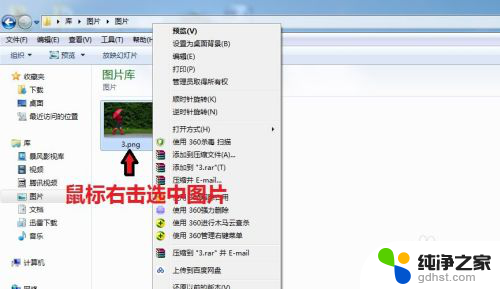
2.在对话框中,点击“打开方式”,选择【画图】
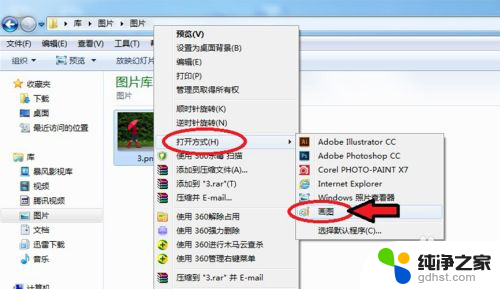
3.图片进入画图工具,点击左上角的图标。

4.出现对话框,点击【另存为】选择“JPEG图片”。
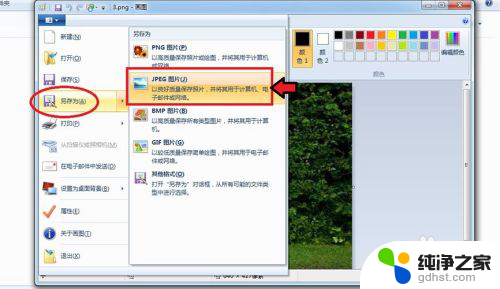
5.出现对话框,保存到刚才的文件夹。命名图片名称,保存类型为“JPEG”,再点击【保存】。
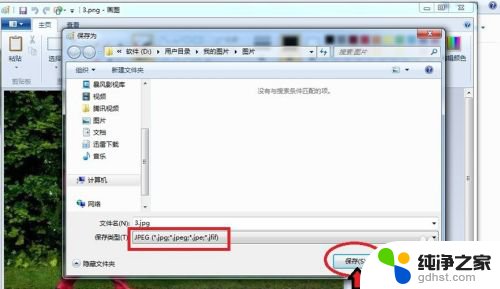
6.出现的对话框,点击【确定】,图片会自动保存为jpg格式。

7.保存后,我们可以看到在该文件夹就有jpg格式的图片了。
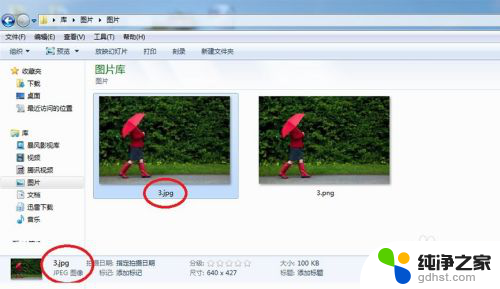
以上就是将照片转换为jpg格式的全部内容,如果您遇到这种情况,可以按照以上方法解决,希望这对大家有所帮助。
- 上一篇: 如何更新透视表的数据源
- 下一篇: word怎么取消分节符下一页
照片怎样改成jpg格式相关教程
-
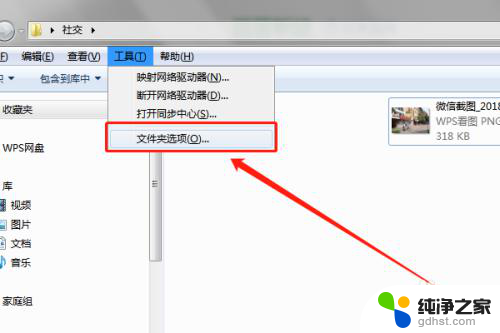 照片文件扩展名怎么改成jpg格式
照片文件扩展名怎么改成jpg格式2024-05-26
-
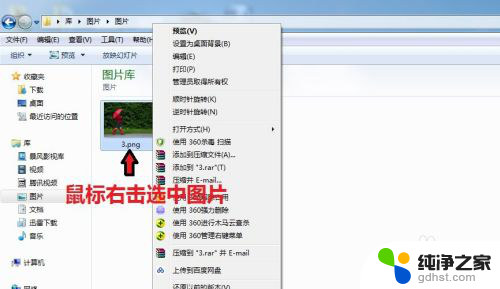 图片的格式怎么改成jpg
图片的格式怎么改成jpg2024-02-16
-
 电脑图片格式怎么改成jpg
电脑图片格式怎么改成jpg2023-12-03
-
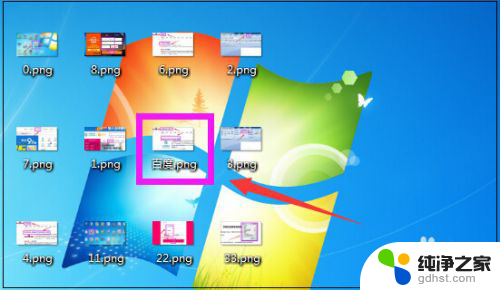 照片格式png怎么转换jpg格式
照片格式png怎么转换jpg格式2023-12-26
电脑教程推荐